Comment mettre fin à colonnes dans Word 2013
Vous pouvez arrêter le format multi-colonnes et de mettre fin à l'une des colonnes de plusieurs façons dans Word 2013. Pour une colonne de journal, le journal peut passer sous. Pour une colonne dorique, ionique, corinthien, votre civilisation peut effondrer. Pour une colonne de texte, cependant, Word offre un certain nombre de tours, dont aucun implique la faillite ou la révolution.
Sommaire
Comment revenir à une colonne
La meilleure façon d'annuler un document multicolumn est de revenir à une seule colonne. Il est Cinchy: De le bouton Colonnes sur l'onglet Mise en page, choisissez l'élément One. Il restaure votre document en mode mono-colonne, qui est la façon dont Word crée naturellement documents.
Lorsque cela ne fonctionne pas, appeler la boîte de dialogue Colonnes et choisissez dans la liste des préréglages. Vérifiez que le document entier est choisi dans le Appliquer au menu puis cliquez sur le bouton OK. Les colonnes sont partis.
Dans Word, vous ne faites pas “ supprimer ” mise en forme de colonne autant que vous choisissez le format de colonne standard, One.
Retrait colonnes d'un document ne supprime pas des sections ou des sauts de section.
Comment mettre fin à plusieurs colonnes au milieu d'un document
Dites que vous utilisez plusieurs colonnes dans un document quand soudain, et pour une bonne raison, vous décidez de revenir au format mono-colonne. Voici comment:
Placez le pointeur d'insertion là où vous voulez que vos colonnes pour arrêter.
Invoquer la boîte de dialogue Colonnes.
Dans la boîte de dialogue Colonnes, en choisir un dans la région des préréglages.
Du Appliquer à la liste déroulante, sélectionnez ce point en avant.
Cliquez sur OK.
Les colonnes arrêtent, et régulier, texte d'une colonne est rétabli.
Lorsque vous travaillez ces étapes, vous placez un saut de section continu dans votre document. Le format multicolonne est appliquée à la section précédente, et le single (“ One ”) format de colonne est appliquée après le saut de section.
Un saut de section continu ne contient pas une page percée du nouveau format de la colonne peut ramasser dans le milieu d'une page.
Comment placer un saut de colonne
Lorsque vous souhaitez continuer à utiliser des colonnes, mais veulent le texte que vous avez écrit à commencer par le haut de la colonne suivante, vous avez besoin d'un saut de colonne.
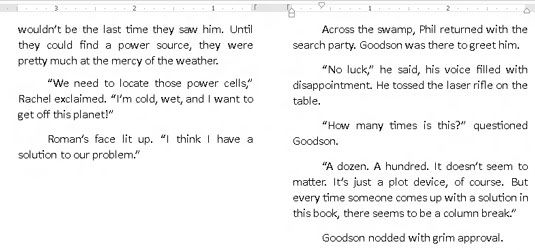
Pour créer une telle chose, tenir compte de ces étapes:
Placez le pointeur d'insertion où vous voulez que votre texte commence en haut de la colonne suivante.
Par exemple, vous pourriez placer au début du mot de l'autre côté.
Dans l'onglet Mise en page, dans le groupe Mise en page, choisissez Pauses-Colonne.
Le texte du houblon en haut de la colonne suivante.
Les sauts de colonne ne se terminent pas columns--ils simplement divisés une colonne, se terminant le texte à un certain point sur une page et de commencer le reste du texte en haut de la colonne suivante.
Utilisez la commande Afficher / Masquer dans le groupe d'accueil (la marque de bouton Paragraphe) pour savoir exactement où placer le saut de colonne. Vous voudrez peut-être d'insérer le saut de colonne après une marque de paragraphe (N ° 182-) d'avoir les colonnes alignent au haut de la page.






